在日常使用电脑办公的过程中,大多用户虽然经常使用word工具,但是却都不知道手写板功能的使用,今天小编教大家word手写板在哪打开,操作很简单,大家跟着我的方法来操作吧。 具
在日常使用电脑办公的过程中,大多用户虽然经常使用word工具,但是却都不知道手写板功能的使用,今天小编教大家word手写板在哪打开,操作很简单,大家跟着我的方法来操作吧。
具体方法:
1、在操作系统桌面上,点击Word文档进入。

2、进入Word文档主界面,点击左上角Office按钮选择Word选项进入。
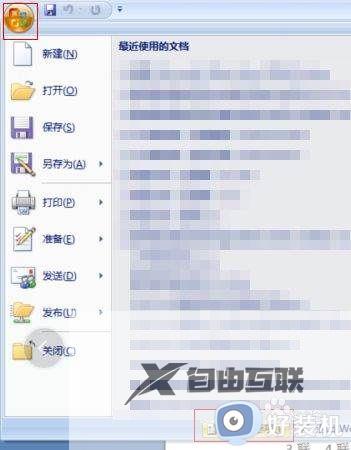
3、在弹出的Word选项对话框,切换至自定义选项。
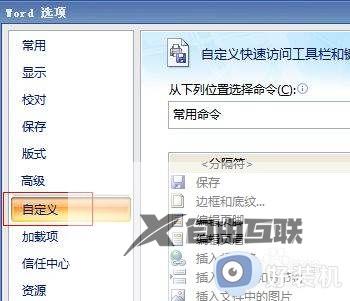
4、点击从下列位置选择命令下拉框,选择墨迹工具笔选项卡选项。
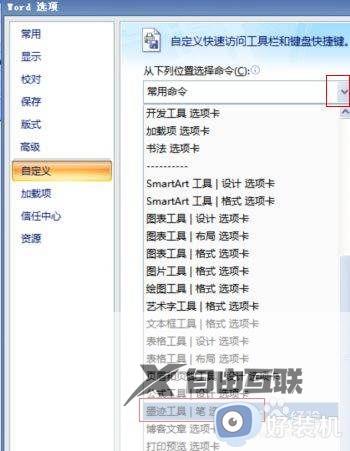
5、点击笔选项然后点击添加按钮即可。
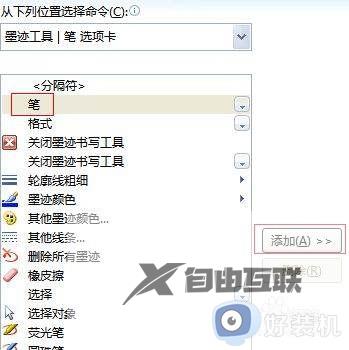
6、在Word文档界面,左上角就可以看到手写笔功能按钮。

以上就是小编告诉大家的word手写板打开使用教程的全部内容,还有不懂得用户就可以根据小编的方法来操作吧,希望能够帮助到大家。
